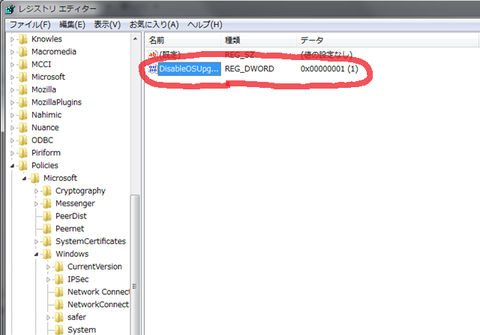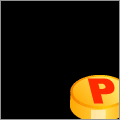お久しぶりです。管理人ことkroudです。
最近Windows10が騒がれていますが、このWindows10,かなりの曲者で、しっかりと設定をしないとWindowsUpdate経由で 勝手にOSがアップグレードされてしまうとかなんとか。
今回はその抑止方法を説明したいと思います。
なんでかって?管理人である私がアップデートしなくなかったので方法を探したからですハイ…
※7/27追記※
7/24日付で当該記事に追記が加えられました。それによると、"Windows 10 の無償アップグレードは、自動的にアップグレードが行われることはございません。 アップグレード対象と指定されたデバイスをご利用のユーザー様が、Get Windows 10 アプリなどから予約いただくことで、今後アップグレードいただくことが可能となっています。"とのこと。気づくのが遅くなり、皆様をお騒がせしたことを、深くお詫び致します。
なお、当記事につきましては、管理人個人の判断に基づき、有用性の高いものとして、残しておきますことをここに重ねてご報告いたします。
最近Windows10が騒がれていますが、このWindows10,かなりの曲者で、しっかりと設定をしないとWindowsUpdate経由で 勝手にOSがアップグレードされてしまうとかなんとか。
今回はその抑止方法を説明したいと思います。
7/24日付で当該記事に追記が加えられました。それによると、"Windows 10 の無償アップグレードは、自動的にアップグレードが行われることはございません。 アップグレード対象と指定されたデバイスをご利用のユーザー様が、Get Windows 10 アプリなどから予約いただくことで、今後アップグレードいただくことが可能となっています。"とのこと。気づくのが遅くなり、皆様をお騒がせしたことを、深くお詫び致します。
なお、当記事につきましては、管理人個人の判断に基づき、有用性の高いものとして、残しておきますことをここに重ねてご報告いたします。
以下の情報は全て、Microsoft公式サポートから、Ask COREにおいて発表された情報になります。
Windows UpdateからのWindows 10への無償アップグレードを抑止する方法
さて、問題の抑止の方法ですが、エディションによって異なります。
1、ローカルグループポリシーエディターから抑止する(Professonal以上)
2、レジストリエディターから抑止する(全エディション対応)
なお、以下の手順は、Windows Updateプログラム、KB3065987(Win7SP1)、KB3065988(Win8.1)が適用されていることが前提となります。
※レジストリエディタを利用する方法の場合、間違った値を削除してしまったり、追加してしまうと、最悪起動できなくなります。レジストリの編集により発生したいかなる損害に対しても、管理人は一切の責任を負いかねますので、予めご了承ください。
1、ローカル グループ ポリシー エディター から設定する場合
まず、Windows+Rキーを押し、出てきたウインドウに「gpedit.msc」と打ち込み確定します。
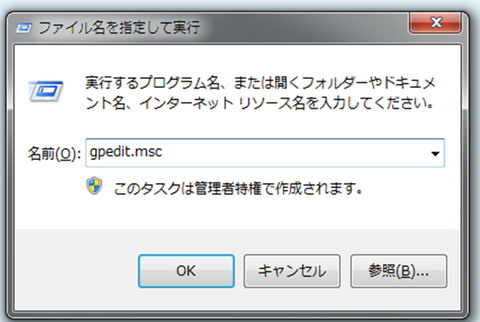
すると次のような画面が立ち上がります。 これがローカルグループポリシーエディターとなります。
次に、コンピューターの構成
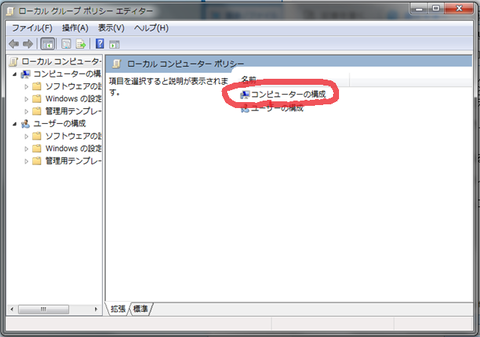
管理用テンプレート
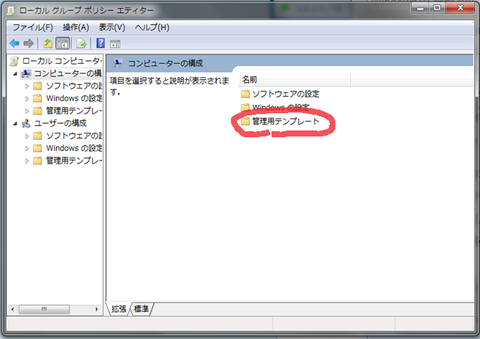
Windowsコンポーネント
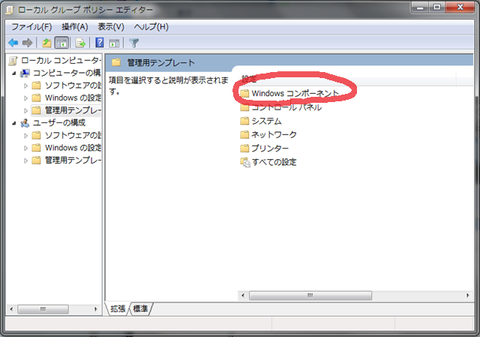
Windows Update
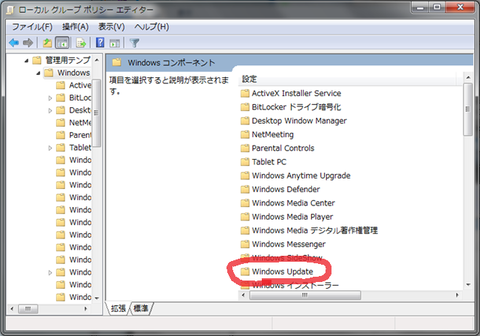
の順に進みます。
その中にある、「Turn off the upgrade to latest version of Windows Update」の項目を探し出し
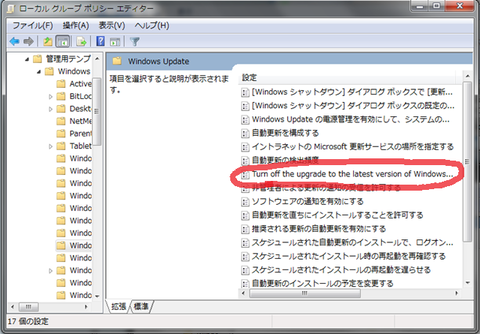
有効にし、OKを押して保存します。
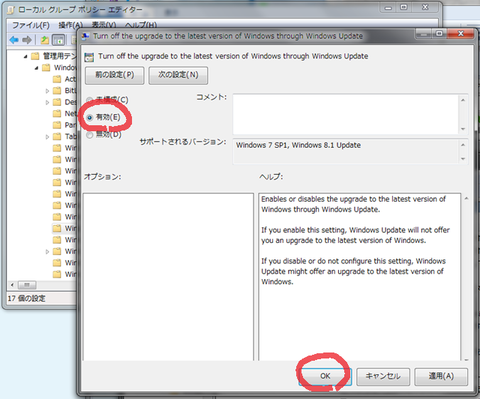
これで完了です。
2、レジストリから直接設定する場合
Windows+Rキーを押し、出てきたウインドウに「regedit」と打ち込み、確定します。
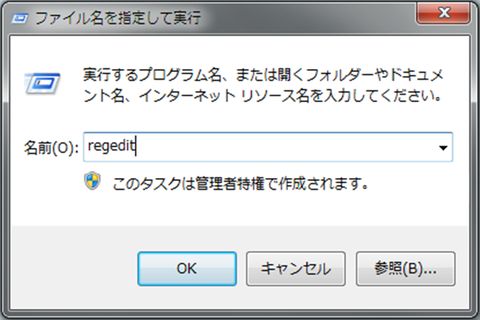
すると次のような画面が出てきます。これがレジストリ エディターとなります。
続いて、HKEY_LOCAL_MACHINE
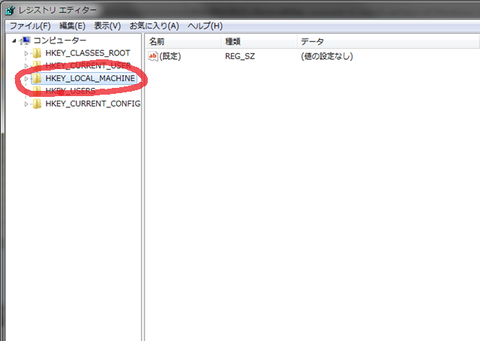
Software
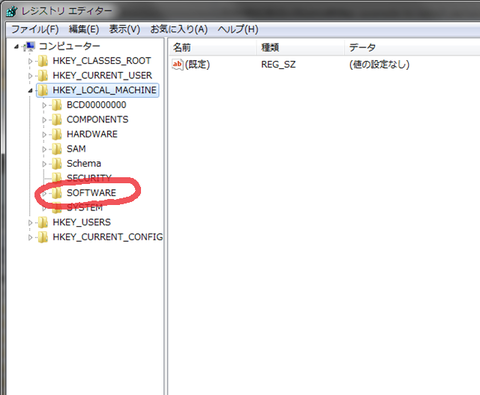
Policies
Microsoft
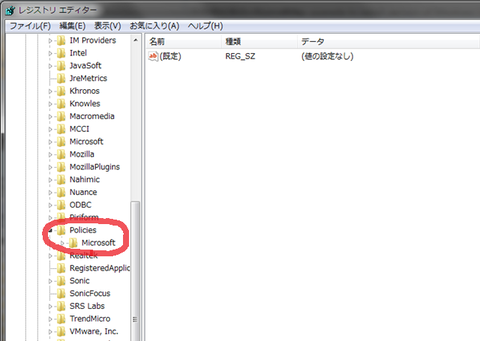
Windows
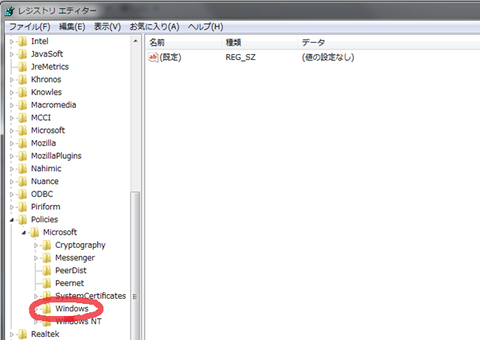
WindowsUpdate
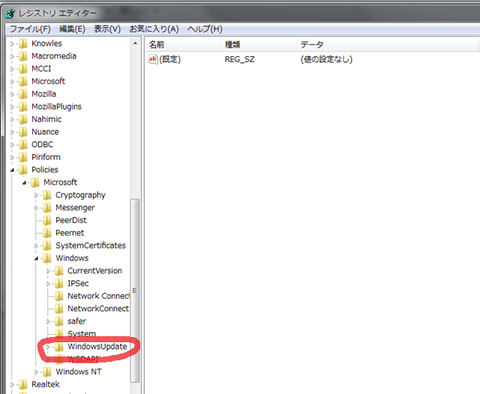
の順にアクセスします。
そしてこの画面で「編集」から
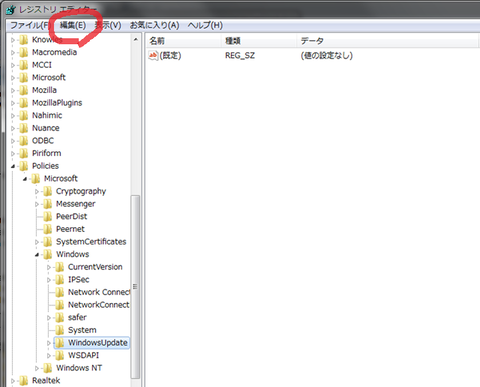
「新規」⇒「DWORD(32ビット)値」 という項目を選択します。
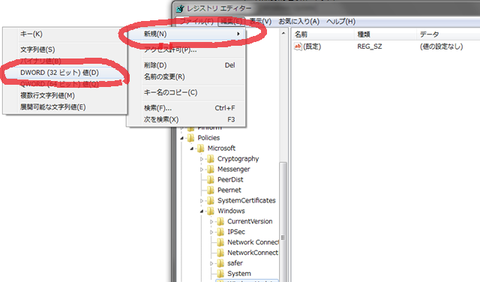
名前に「DisableOSUpgrade」を打ち込み確定
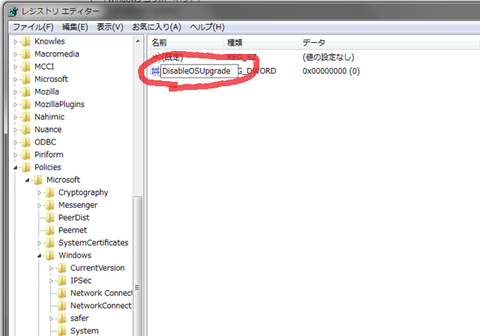
次に右クリックをして「修正」を選択
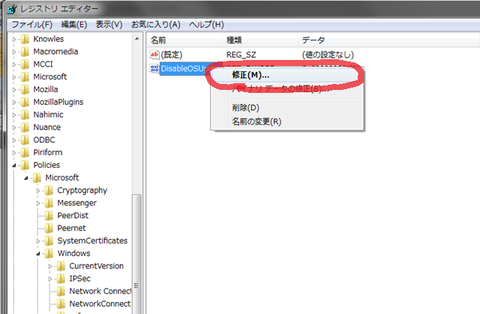
値のデータに「1」を打ち込み、OKを押します。
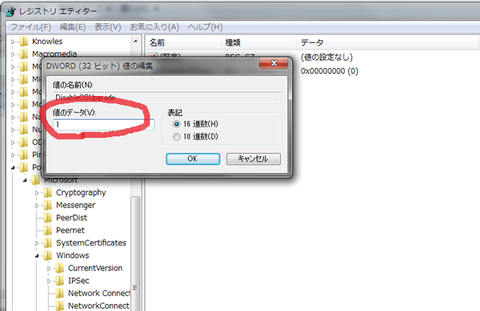
これで、自動アップグレードを抑止できます。
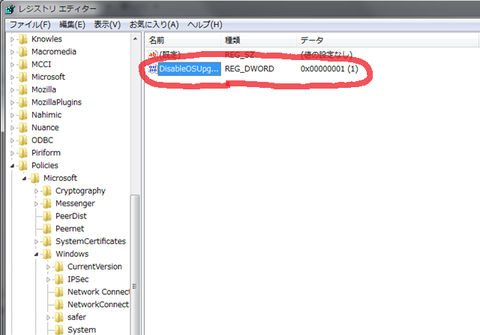
これを行わないと、自動でWindows10にアップグレードされるというのであれば、解せない話ではありますが、旧OSのユーザーサポートをしきれないのでしょうか。
なにはともあれ、 これで自動アップデートをされることはなくなります。お疲れ様でした。
Windows UpdateからのWindows 10への無償アップグレードを抑止する方法
さて、問題の抑止の方法ですが、エディションによって異なります。
1、ローカルグループポリシーエディターから抑止する(Professonal以上)
2、レジストリエディターから抑止する(全エディション対応)
なお、以下の手順は、Windows Updateプログラム、KB3065987(Win7SP1)、KB3065988(Win8.1)が適用されていることが前提となります。
※レジストリエディタを利用する方法の場合、間違った値を削除してしまったり、追加してしまうと、最悪起動できなくなります。レジストリの編集により発生したいかなる損害に対しても、管理人は一切の責任を負いかねますので、予めご了承ください。
1、ローカル グループ ポリシー エディター から設定する場合
まず、Windows+Rキーを押し、出てきたウインドウに「gpedit.msc」と打ち込み確定します。
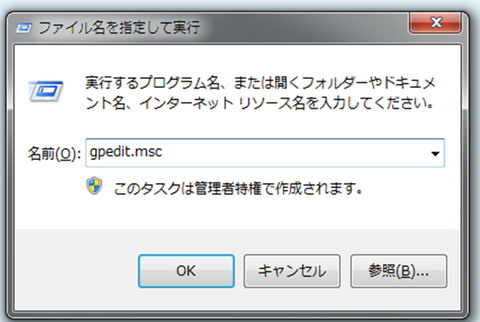
すると次のような画面が立ち上がります。 これがローカルグループポリシーエディターとなります。
次に、コンピューターの構成
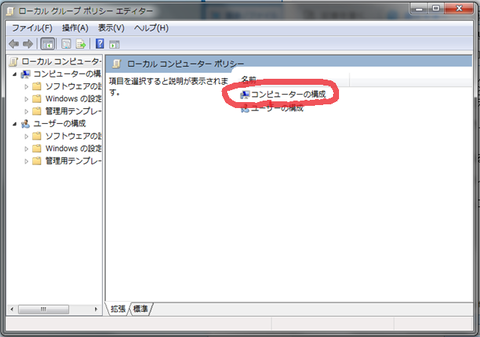
管理用テンプレート
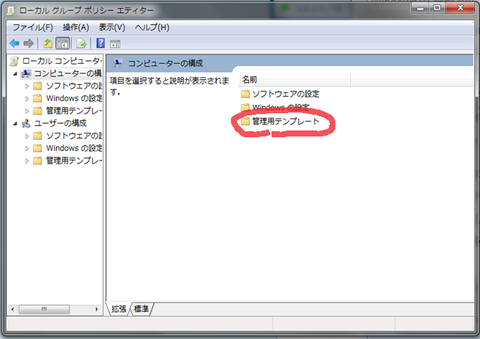
Windowsコンポーネント
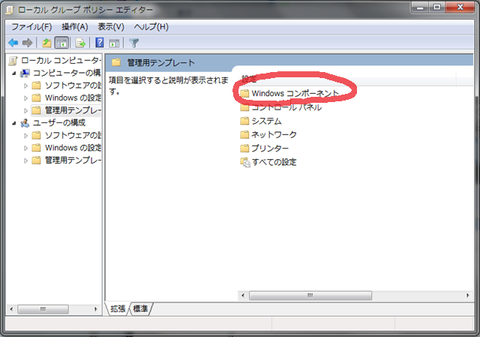
Windows Update
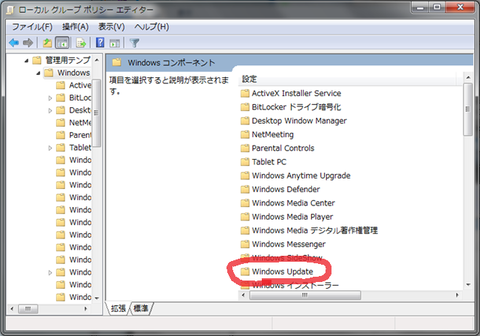
の順に進みます。
その中にある、「Turn off the upgrade to latest version of Windows Update」の項目を探し出し
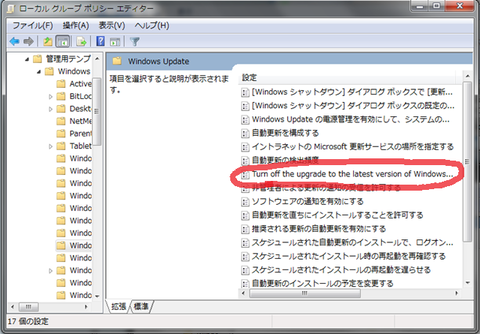
有効にし、OKを押して保存します。
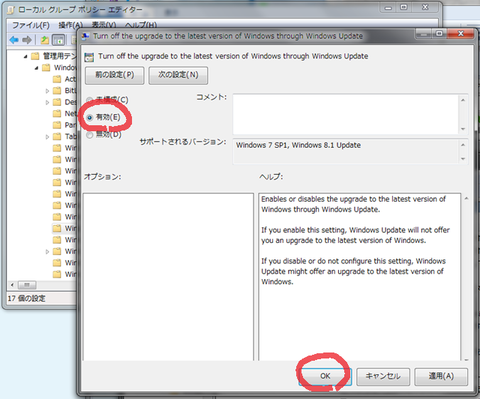
これで完了です。
2、レジストリから直接設定する場合
Windows+Rキーを押し、出てきたウインドウに「regedit」と打ち込み、確定します。
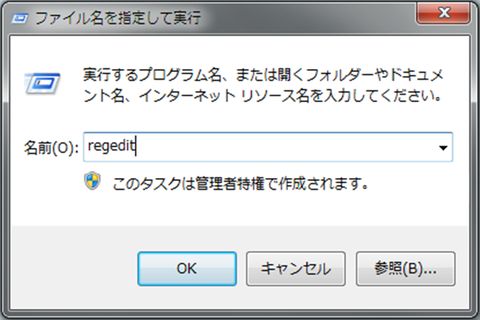
すると次のような画面が出てきます。これがレジストリ エディターとなります。
続いて、HKEY_LOCAL_MACHINE
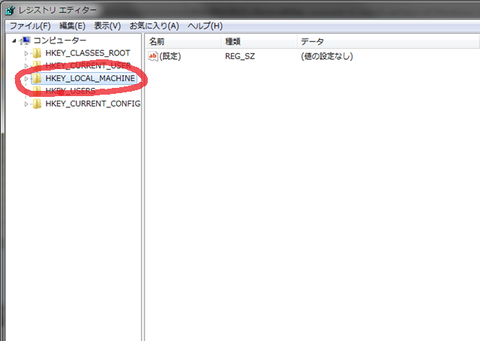
Software
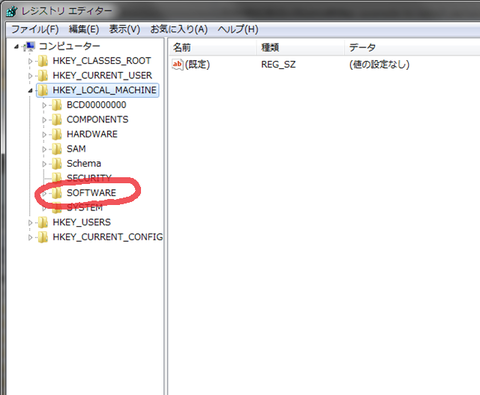
Policies
Microsoft
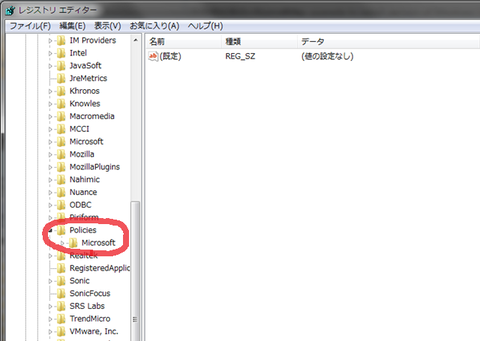
Windows
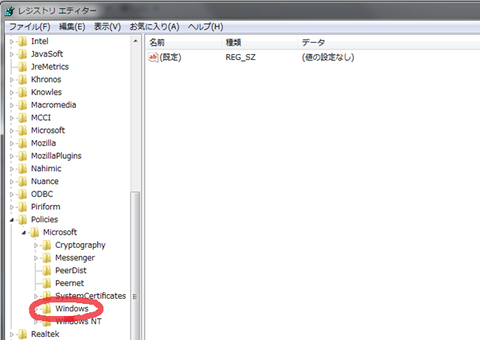
WindowsUpdate
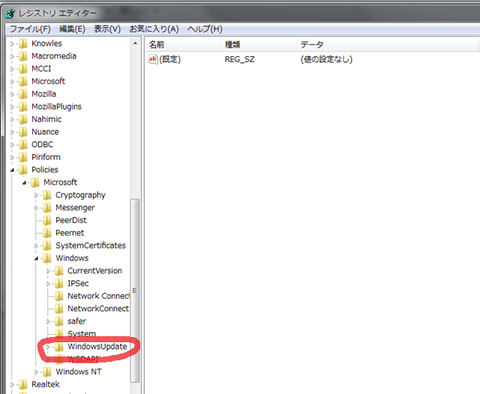
の順にアクセスします。
そしてこの画面で「編集」から
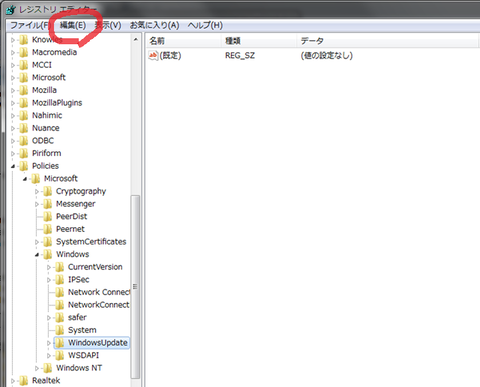
「新規」⇒「DWORD(32ビット)値」 という項目を選択します。
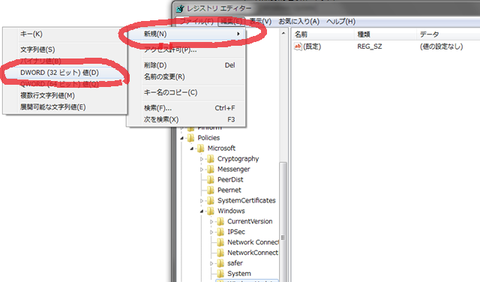
名前に「DisableOSUpgrade」を打ち込み確定
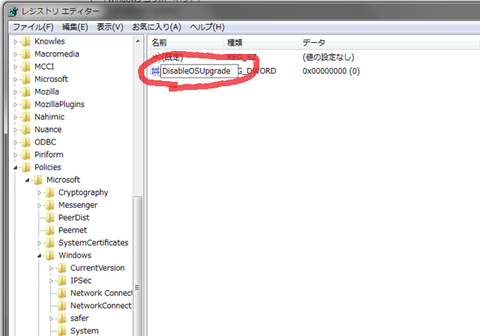
次に右クリックをして「修正」を選択
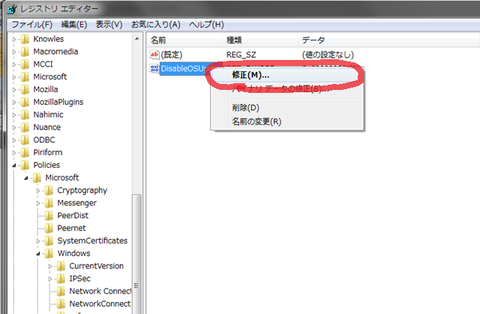
値のデータに「1」を打ち込み、OKを押します。
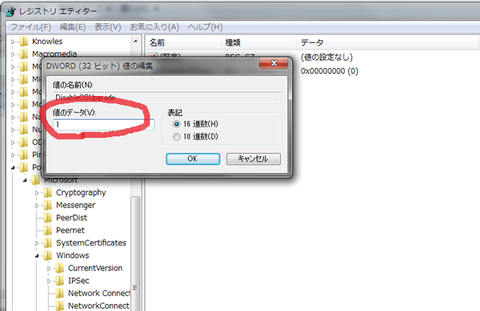
これで、自動アップグレードを抑止できます。